- عندما يتم إغلاق لعبة Steam على الفور من أجلك ، فقد تكون مشكلة متعلقة بذاكرة التخزين المؤقت للعبة.
- إذا تم إطلاق لعبة Steam ثم تم إغلاقها ، فإن فتح اللعبة في وضع التوافق يمكن أن يساعد.
- في بعض الأحيان ، يتم إغلاق لعبة Steam بعد إطلاقها بسبب البرامج التي تتعارض معها.
- يعد تحديث برامج تشغيل جهاز الكمبيوتر الخاص بك حلاً آخر قد يعمل هنا.
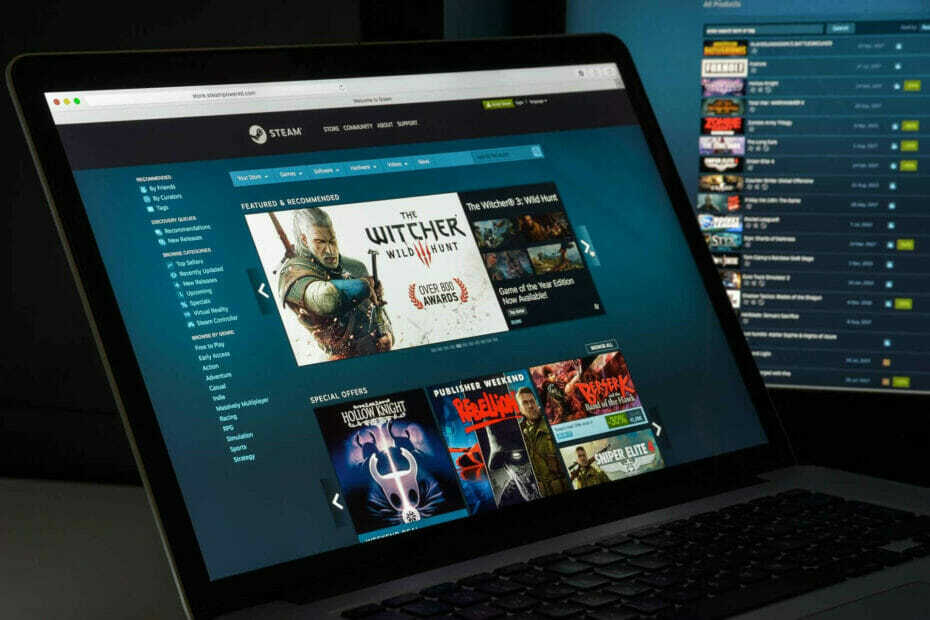
سيقوم هذا البرنامج بإصلاح أخطاء الكمبيوتر الشائعة ، ويحميك من فقدان الملفات ، والبرامج الضارة ، وفشل الأجهزة ، وتحسين جهاز الكمبيوتر الخاص بك لتحقيق أقصى أداء. إصلاح مشكلات الكمبيوتر وإزالة الفيروسات الآن في 3 خطوات سهلة:
- قم بتنزيل Restoro PC Repair Tool الذي يأتي مع التقنيات الحاصلة على براءة اختراع (براءة الاختراع متاحة هنا).
- انقر ابدأ المسح للعثور على مشكلات Windows التي قد تتسبب في حدوث مشكلات بجهاز الكمبيوتر.
- انقر إصلاح الكل لإصلاح المشكلات التي تؤثر على أمان الكمبيوتر وأدائه
- تم تنزيل Restoro بواسطة 0 القراء هذا الشهر.
هو واحد أو أكثر من بخار الألعاب تغلق على الفور عند تشغيلها؟ أبلغ بعض مستخدمي Steam في منتدى Steam أن بعض ألعابهم تغلق على الفور على شاشات التحميل.
وبالتالي ، فإن الألعاب لم تبدأ لهم. أيضًا ، يحدث أن يتم تشغيل لعبة Steam ثم إغلاقها ، بدون ظهور رسالة خطأ.
هذه بعض الحلول التي قد تصلح ألعاب Steam التي تغلق فورًا عند تشغيلها.
كيف يمكنني إصلاح لعبة Steam التي تتعطل على الفور؟
1. قم بتحديث برنامج تشغيل بطاقة الرسومات

قد تكون هذه المشكلة بسبب وجود بطاقة رسومات تالفة أو قديمة سائق. يعد تحديث برنامج تشغيل بطاقة الرسومات حلاً شائعًا لإصلاح أعطال ألعاب Windows.
يمكنك تحديث برنامج التشغيل يدويًا عن طريق الفتح مدير الجهاز، وانقر بزر الماوس الأيمن فوقه وحدد تحديث السائق. أيضًا ، يمكنك تنزيله من موقع الشركة المصنعة وتثبيته بعد ذلك.
هناك طريقة أكثر فاعلية لتحديث كافة برامج التشغيل الخاصة بك ، بما في ذلك برنامج تشغيل بطاقة الرسومات ، وهي استخدام برنامج يقوم بذلك تلقائيًا.
دريفكس هي أداة رائعة عند التحدث عن تحديث برامج التشغيل. يمكنك قراءة المزيد عن الأداة ومعرفة كيفية استخدامها من موقعنا دليل DriverFix الكامل.

دريفكس
قم بتحديث جميع برامج التشغيل الخاصة بك ، بما في ذلك بطاقة الرسومات ، باستخدام واحدة من أفضل أدوات التحديث.
2. تحقق مرة أخرى من متطلبات نظام اللعبة
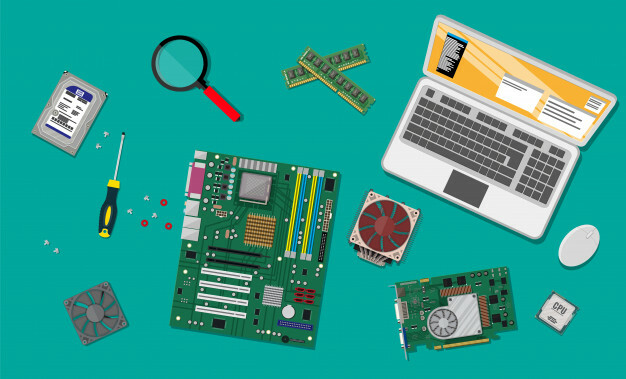
إذا حدثت هذه المشكلة في لعبة جديدة لم تشغلها من قبل ، فتحقق جيدًا من متطلبات النظام الخاصة بها. قد يكون الأمر فقط هو أن الكمبيوتر المحمول أو الكمبيوتر المكتبي لديك لا يفي تمامًا بالحد الأدنى من متطلبات نظام اللعبة.
لا شك أنك قمت بفحصها متطلبات النظام مسبقًا ، ولكن يجب أن يفي الكمبيوتر الشخصي بجميع المتطلبات الدنيا.
يتضمن النظام الأساسي المُدرج (والذي يجب أن يكون 64 بت أيضًا إذا تم ذكره) ، Direct X ، CPU ، بطاقة مصوراتوذاكرة الوصول العشوائي (RAM) وبطاقة الصوت.
إذا كان جهاز الكمبيوتر الخاص بك لا يتطابق مع أحد متطلبات النظام ، فربما تحتاج إلى أجهزة جديدة لتشغيل اللعبة. إذا كنت بحاجة إلى ذاكرة وصول عشوائي (RAM) إضافية قليلاً ، فيمكنك دائمًا إضافة المزيد إلى سطح المكتب وبعض أجهزة الكمبيوتر المحمولة.
قم بتشغيل فحص النظام لاكتشاف الأخطاء المحتملة

تنزيل Restoro
أداة إصلاح الكمبيوتر

انقر ابدأ المسح للعثور على مشاكل Windows.

انقر إصلاح الكل لإصلاح المشكلات المتعلقة بالتقنيات الحاصلة على براءة اختراع.
قم بتشغيل فحص للكمبيوتر الشخصي باستخدام Restoro Repair Tool للعثور على الأخطاء التي تسبب مشاكل الأمان وحالات التباطؤ. بعد اكتمال الفحص ، ستستبدل عملية الإصلاح الملفات التالفة بملفات ومكونات Windows حديثة.
يمكنك أيضًا ترقية بطاقات رسومات أجهزة سطح المكتب. وبالتالي ، قد لا تحتاج إلى جهاز ألعاب جديد تمامًا.
تعطل الألعاب على نظام التشغيل Windows 10؟ قم بإصلاح المشكلة في وقت قصير بمساعدة دليلنا المفصل!
3. قم بتشغيل اللعبة في وضع التوافق
- أولاً ، اضغط على مفتاح الفوز + R.مفتاح التشغيل السريع لفتح يركض.

- دخول مسار مجلد Steam الخاص بك في تشغيل ، وانقر فوق موافق. على سبيل المثال ، قد يكون المسار شيئًا مثل:
ج: \ ملفات البرنامج \ ستيم \ - بعد ذلك ، افتح ملف مجلد SteamApps.
- افتح ال مشترك المجلد الفرعي ، والذي يتضمن قائمة الألعاب.
- انقر بزر الماوس الأيمن على لعبة Steam التي لا تعمل وحددها الخصائص لفتح النافذة أدناه مباشرة.
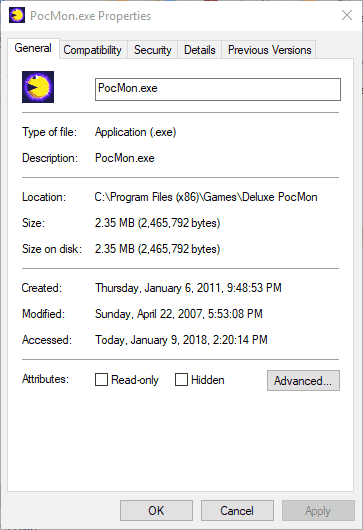
- افتح علامة التبويب التوافق الموضحة في اللقطة أدناه مباشرة.
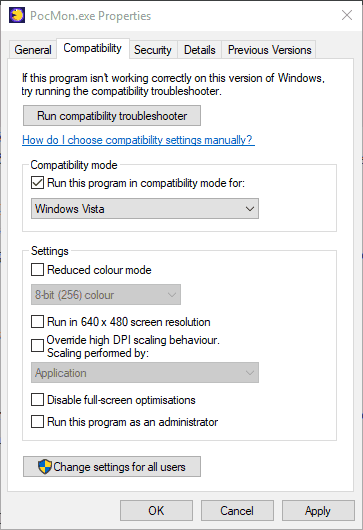
- حدد ملف قم بتشغيل هذا البرنامج في وضع التوافق لنظام التشغيل Windows الخيار في علامة التبويب التوافق.
- حدد Windows 8 من القائمة المنسدلة.
- انقر على تطبيق و نعم أزرار لحفظ الإعداد الجديد.
- ثم افتح Steam لبدء اللعبة مرة أخرى.
ملحوظة: إذا كان عنوان لعبة أقدم قليلاً ، فقد يؤدي تشغيلها في وضع التوافق إلى حل المشكلة. يعمل وضع التوافق على تشغيل البرنامج بإعدادات من نظام أساسي سابق لـ Windows.
4. تحقق من ذاكرة التخزين المؤقت للعبة
- أولاً ، افتح برنامج Steam.
- ثم انقر بزر الماوس الأيمن فوق لعبة وحددها الخصائص لفتح المزيد من الخيارات.
- انقر فوق علامة التبويب الملفات المحلية ، والتي تتضمن أربعة خيارات.

- ثم حدد ملف تحقق من سلامة ملفات اللعبة خيار للتحقق من صحة ذاكرة التخزين المؤقت.
ملحوظة: يمكن أن يؤدي التحقق من ذاكرة التخزين المؤقت للعبة إلى إصلاح ملفات اللعبة التالفة. على هذا النحو ، قد يكون هذا إصلاحًا محتملاً لألعاب Steam التي يتم إغلاقها فورًا عند تشغيلها.
تأكد من حذف كل ملف ذاكرة التخزين المؤقت! امسح الملفات المؤقتة باستخدام Steam Cleaner!
5. احذف مجلد appcache
- أولاً ، أغلق برنامج Steam إذا كان مفتوحًا حاليًا.
- ثم افتح File Explorer ، وافتح مجلد Steam. المسار الافتراضي لمجلد Steam هو: C: Program Files (x86) Steam.
- انقر بزر الماوس الأيمن فوق مجلد appcache وحدد حذف من قائمة السياق.
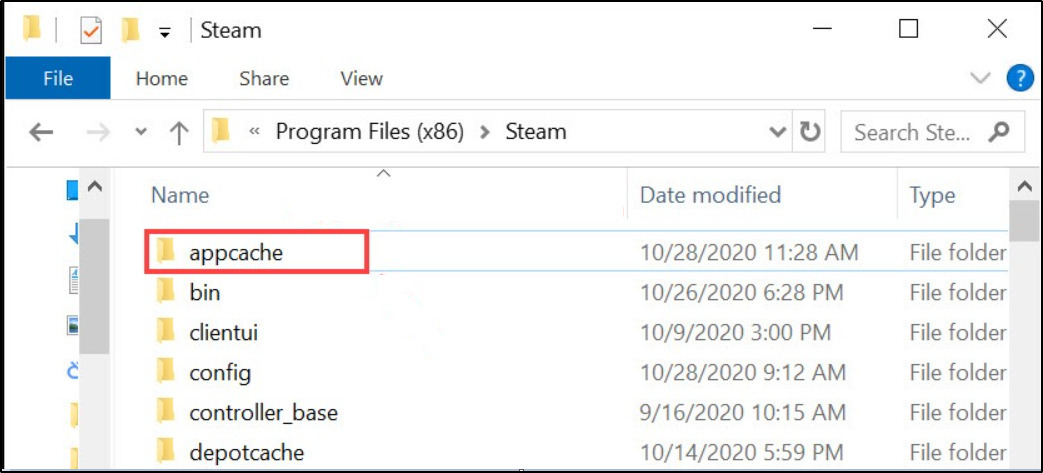
- ثم قم بتشغيل برنامج Steam مرة أخرى كمسؤول.
- لتشغيل Steam كمسؤول ، انقر بزر الماوس الأيمن فوق الرمز الخاص به وحدد تشغيل كمسؤول.
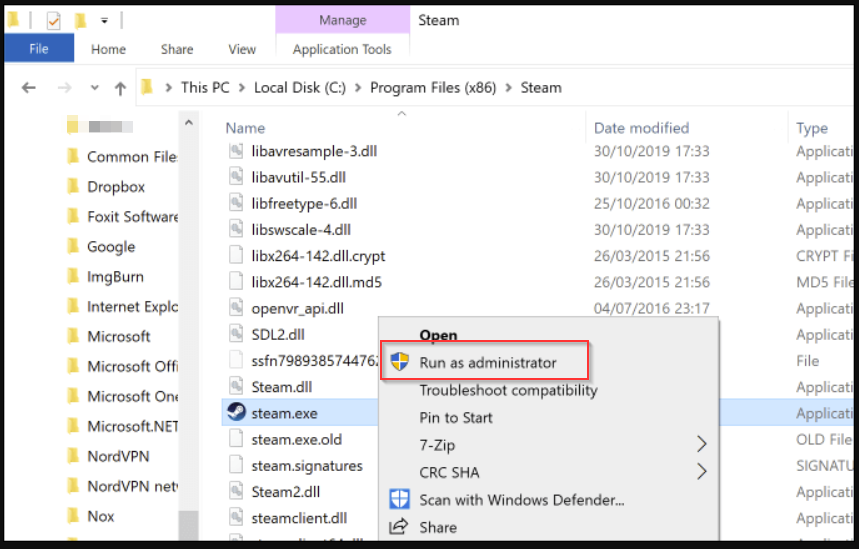
ملحوظة: قد يتضمن مجلد appcache الخاص بـ Steam أيضًا ملفات ألعاب تالفة. وبالتالي ، قد يؤدي حذف هذا المجلد إلى حل المشكلة.
6. أغلق البرامج غير الأساسية وقم بتشغيل Windows النظيف
- اضغط على مفتاح الفوز + R. مفتاح الاختصار لفتح أشواط نافذة او شباك.
- إدخال مسكونفيغ في نافذة Run ، وانقر نعم. سيؤدي ذلك إلى فتح ملف نافذة تكوين النظام في اللقطة أدناه مباشرة.

- حدد ملف بدء التشغيل الانتقائي زر الراديو.
- قم بإلغاء تحديد ملف تحميل عناصر بدء التشغيل خانة الاختيار.
- حدد ملف تحميل خدمات النظام و استخدم تكوين التمهيد الأصليخيارات في علامة التبويب عام.
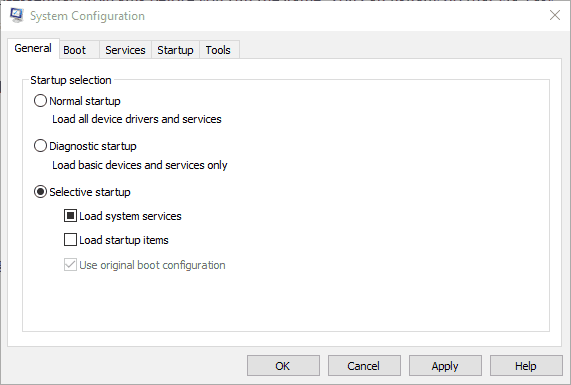
- حدد ملف اخفي كل خدمات مايكروسوفت الخيار في علامة التبويب الخدمات.
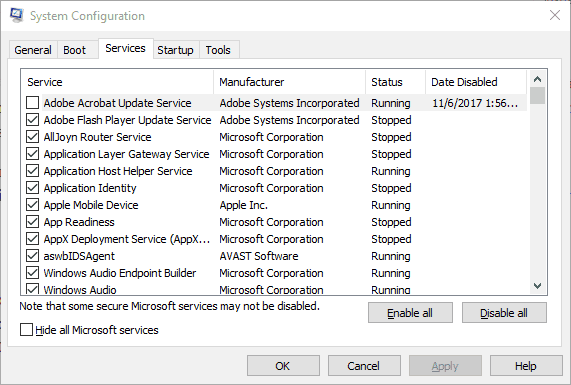
- اضغط على تطبيق و نعم الأزرار ، ثم إعادة التشغيل شبابيك.
- افتح Steam وابدأ اللعبة.
ملحوظة: تعارض البرامج مع Steam يمكن أن يمنع تشغيل الألعاب. على هذا النحو ، قم بإغلاق مكافحة الفيروسات ، و VPN ، وتطبيقات خادم الويب ، وجدران الحماية التابعة لجهات خارجية ، وغيرها من البرامج غير الأساسية قبل تشغيل اللعبة.
يمكنك عادة القيام بذلك عن طريق مدير المهام أو عن طريق النقر بزر الماوس الأيمن فوق رموز علبة نظام البرامج وتحديد خيارات الإغلاق أو الخروج. يمكنك اتباع الخطوات المذكورة أعلاه لتنظيف تمهيد Windows.
Windows 10 لن يتم التمهيد؟ تحقق من دليلنا لحل المشكلة في أي وقت من الأوقات!
7. حذف ClientRegistry.blob
- انقر مخرج في قائمة Steam لإغلاق Steam تمامًا إذا كان مفتوحًا.
- افتح ال يركض نافذة بها مفتاح الفوز + R. مفتاح التشغيل السريع.

- أدخل مسار مجلد Steam الخاص بك ، واضغط على نعم زر.
- الآن انقر بزر الماوس الأيمن فوق ملف ClientRegistry.blob في مجلد Steam وحدد حذف.
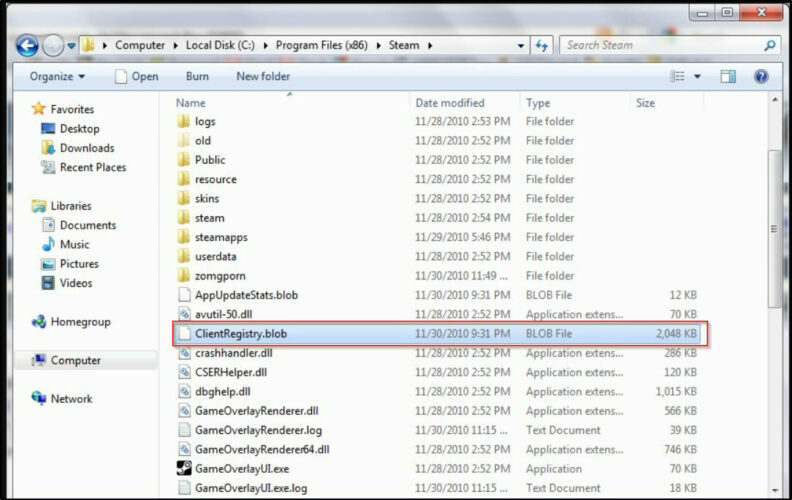
ملحوظة: قد لا يتم تشغيل الألعاب في حالة تلف ملف ClientRegistry.blob من Steam. على هذا النحو ، فإن حذف ملف ClientRegistrty.blob تالف هو حل محتمل آخر لألعاب Steam التي تغلق فورًا عند التشغيل.
ضع في اعتبارك أنك ستفقد أيضًا إعدادات Steam المحلية بعد حذف ذلك ملف.
قد يؤدي واحد أو أكثر من هذه الإصلاحات إلى تشغيل ألعاب Steam وتشغيلها مرة أخرى. إذا كانت لديك أسئلة أخرى حول الحلول ، أو ربما حتى الإصلاحات الخاصة بك ، فيرجى نشرها أدناه.
 هل ما زلت تواجه مشكلات؟قم بإصلاحها باستخدام هذه الأداة:
هل ما زلت تواجه مشكلات؟قم بإصلاحها باستخدام هذه الأداة:
- قم بتنزيل أداة إصلاح الكمبيوتر تصنيف عظيم على TrustPilot.com (يبدأ التنزيل في هذه الصفحة).
- انقر ابدأ المسح للعثور على مشكلات Windows التي قد تتسبب في حدوث مشكلات بجهاز الكمبيوتر.
- انقر إصلاح الكل لإصلاح المشكلات المتعلقة بالتقنيات الحاصلة على براءة اختراع (خصم حصري لقرائنا).
تم تنزيل Restoro بواسطة 0 القراء هذا الشهر.

